Annonse
Du ser på en film på Netflix når internett plutselig stopper skrikende. Bufferskjermen ser ut til å ta evig tid. Så hva er det som får den plutselige internett til å gå tregere?
Vel, hvis du har barn med mobile enheter, bærbare datamaskiner, konsoller eller datamaskiner på soverommet sitt, er sjansen stor for at du står overfor en båndbreddekrise. Hva er løsningen? Hvordan sørger du for at barna sover på en skolekveld i stedet for å streame video under dynen?
Det beste alternativet er å administrere din hjemmebruk på internett direkte fra ruteren. Slik styrer du internett i hjemmet!
Administrere bruk av hjemme-internett: overvåking eller spionering?
Heldigvis er det alle slags måter du kan bruke ruteren til å overvåke hjemmenettverkstrafikken. Du kan blokkere trafikk i løpet av bestemte tider og dager, prioritere spesifikke enheter som er viktigere for familien, og finne ut hvilke enheter som bruker mest data.
Det er viktig å vite hvordan man overvåker trafikk og bruk på ruternivå, spesielt med en båndbredde-sulten familie.
Enda bedre, overvåking på ruternivå føles ikke så inngripende som å installere foreldre kontroller eller annen overvåkingsprogramvare direkte dine barns enheter, en delikat kamp for mange foreldre. Å installere et sporings- eller overvåkningsprogram går fint mellom å overvåke barna og spionere etter dem, noe ingen foreldre ønsker å gjøre.
1. Rutertrafikk: Innstillinger for kvalitet på tjenesten

Noe av det første du må gjøre er å gi underholdningssystemet ditt stuen høyest prioritet for den tilgjengelige båndbredden som kommer til og fra internett. Quality of Service (QoS) -innstillinger på ruteren din 5 grunner til å aktivere innstillinger for kvalitet på ruterenDu bor i et travelt hushold. Alle vil ha de beste internetthastighetene. Men ruteren din er treg. Du må aktivere innstillingene for Quality of Service for å dele båndbredden rundt. Her er grunnen! Les mer lar deg justere båndbredden for individuelle applikasjoner og enheter i hjemmenettverket.
Plasseringen av QoS-menyen varierer avhengig av ruteren din, det samme gjør menyalternativene.
For det meste, men under QoS-menyen, må du aktivere en Internet Prioritet-innstilling av noe slag. Denne innstillingen er der du tilordner tilkoblingsprioritet til en bestemt enhet.
Vanligvis tildeler du enheter "medium prioritet", slik at selv når det krever mye båndbredde, ikke tømmer båndbredden til andre tilkoblede nettverksenheter. Imidlertid, hvis du har en enhet som en nettverksstreamer som fortsetter å låse seg fordi andre bruker båndbredden din, løser du innstillingen av enhetsprioriteten til "Høy" problemet.
2. Logging og sporing av rutetrafikk
Hvis du er nysgjerrig på hva som bruker båndbredden i hjemmenettverket ditt, er det ikke nødvendig å løpe rundt og installere overvåkningsutstyr på alle enheter. De fleste rutere tilbyr muligheten til å logge internettbruk både for innkommende og utgående trafikk. Alternativet for å logge rutertrafikk finnes ofte i Administrator-delen av rutermenyen.
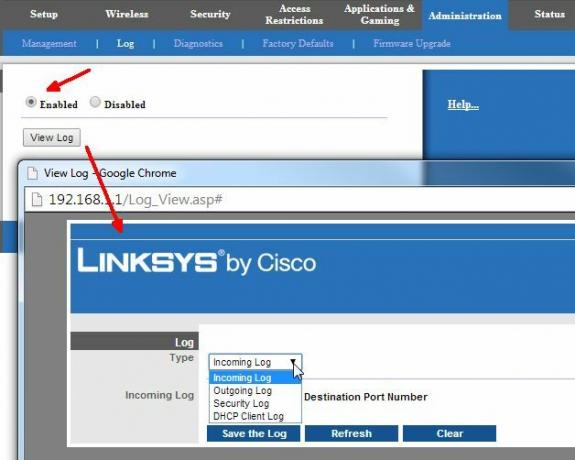
Når du har funnet Administrator-menyen, ser du etter en meny som heter "Logg" eller lignende. Du bør finne et alternativ for å aktivere logging for innkommende, utgående eller all rutertrafikk. Da er det bare å vente en stund for så å sjekke innkommende og utgående ruterlogger.
Når du sjekker utgående logg, vil du få en ide om hvilke nettsteder barna dine besøker.

Når du åpner loggen, finner du IP-adressen som tilsvarer datamaskinen deres på listen, og deretter den utgående IP-adressen som vises ved siden av. Avhengig av ruteren din, vil du se en IP-adresse eller det faktiske navnet på nettstedet. Hvis det er førstnevnte, ikke bekymre deg. Ta turen til MXToolBox omvendt IP-oppslag side, skriv inn IP-adressen og søk.
Den vil ikke finne hvert nettsted, men det vil vise flertallet. Et omvendt IP-oppslag er definitivt en av de enkleste, raskeste måtene å raskt finne ut hva barna gjør på hjemmenettverket ditt som bruker så mye båndbredde.
Sjansen er stor for at du finner IP-adresser som lenker til Facebook, YouTube, Netflix, Twitch, og så videre - vanlige internettsider du forventer å finne. I det minste gir det deg noen forklaring på hva som skjer med båndbredden din.
3. Blokker Internett-bruk ved hjelp av en tidsplan
Hvis du snakker med barna dine om å holde seg på internett sent på en skolekveld, men de ignorerer deg - sniker disse enhetene inn på soverom og surfe på internett i de tidlige morgentimene — du har mer internettblokkering alternativer.
Mange rutere gir deg muligheten til å blokkere internettbruk fra nettverket etter en fast tidsplan. Du kan for eksempel sperre internettilgang til dine barns enheter fra 21:00 på skolekvelder.
Finn enhetens MAC-adresse
Planlegging av Internett-blokkering er vanligvis ikke vanskelig å konfigurere. Først må du identifisere MAC-adressen til enhetene du vil begrense. En MAC-adresse er en unik identifikator for en enhet som er hardkodet på produksjonstidspunktet. På de fleste rutere kan du finne MAC-adresser på enheten i Local Network-menyen på ruteren.

Local Network-menyen skal vise alle nåværende og nylige enhetstilkoblinger for ruteren din. Under eller langs IP-adressene vil du se en streng med seks par bokstaver og tall (det vil se ut som dette: A8: BE: 1C: F4: D0: 3A). Finn navnet på barnets enhet, og kopier deretter ned MAC-adresseverdien.
Når du har funnet MAC-adressen til enhetene du skal begrense, må du finne menyområdet "Tilgangsbegrensninger". Husk at denne menyen kan ha en annen tittel på ruteren din. Her kan du definere flere forskjellige retningslinjer for barna dine enheter og tilpasse spesifikke regler for internettilgang for dem.

Opprett en tidsplan for begrensning av Internett
Opprett en ny internettplanplan eller -regel, og legg deretter til MAC-adressene du kopierte tidligere. Deretter definerer du tilgangsbegrensningene du vil bruke på disse enhetene. Avhengig av ruteren din, kan det hende du må fikle med tidspunktene.
For eksempel tillater en rutemodell av Linksys ikke at begrensninger begynner i PM og avsluttes i AM, så du må lage to regler som bookend hverandre.
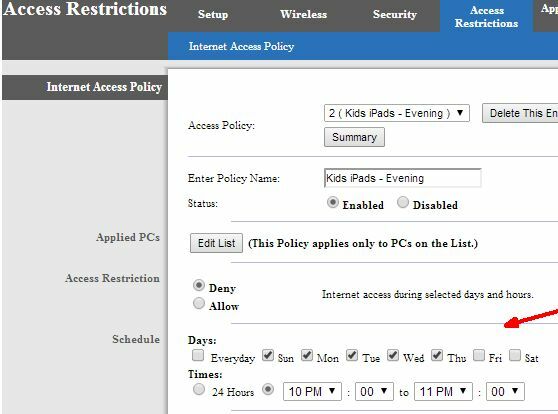
Fordi du bruker individuelle MAC-adresser, kan du opprette spesifikke regler for hver enhet. Så hvis du har et yngre barn som bør slå seg av tidlig, tilordne en egen regel for enheten deres. Eller hvis du har et eldre barn som studerer til eksamen, kan du øke internettplanen deres med en time (bare så lenge de faktisk bruker den til å studere!).
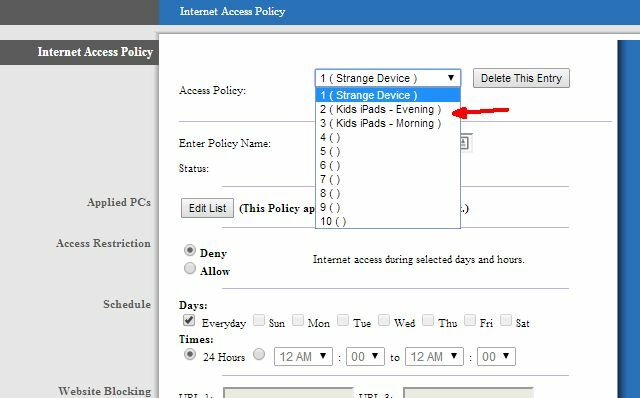
Å kontrollere internettplanen er sannsynligvis en av de mest effektive måtene å administrere barnas internettbruk. Hvis du har barn (eller noen andre, for den saks skyld) som ikke respekterer forespørslene dine om å slutte å bruke internett etter en viss time, kan du ta saken i egne hender.
Bare husk at utspekulerte barn kan finne ut av det hvordan du endrer enhetens MAC-adresse Slik endrer du Mac-maskinens MAC-adresse (og hvorfor)En MAC-adresse er et serienummer som leveres med alle maskinvareenheter koblet til Internett. Slik kan du (og hvorfor) endre det på Mac-en din være en god idé. Les mer . Hvis de gjør det, vil de skjørt over eventuelle restriksjoner på ruternivå du setter på plass ved å bruke MAC-adressen som en identifikator.
4. Blokker visse oppførsler på Internett
Hvis du er heldig nok til å få barn som lytter til deg og respekterer dine ønsker om å bruke internett på en ansvarlig måte, trenger du kanskje ikke noen av tipsene i denne artikkelen. På den annen side, hvis du har barn i motsatt ende av spekteret, som pleier å gjøre ting som å bruke en VPN til omgå internettfiltrene dine eller bruk en proxy for å torrent ulovlig innhold, det kan hende du trenger å trekke ut det store våpen. (Her er det noe måter barna dine kan omgå verktøy for foreldrekontroll 7 måter barna kan omgå programvare for foreldrekontrollBare fordi du har installert et sikkerhetsnett i foreldrekontrollprogramvare, betyr ikke det at barna ikke vil finne en måte å navigere gjennom det. Slik gjør de det! Les mer !)
Avhengig av ruteren din, kan du ha tilgang til avanserte verktøy som VPN Passthrough-blokkering, eller individuelle kontroller for viktige webskript som Java, AJAX og ActiveX. Noen rutere lar deg blokkere informasjonskapsler og bruk av proxy.
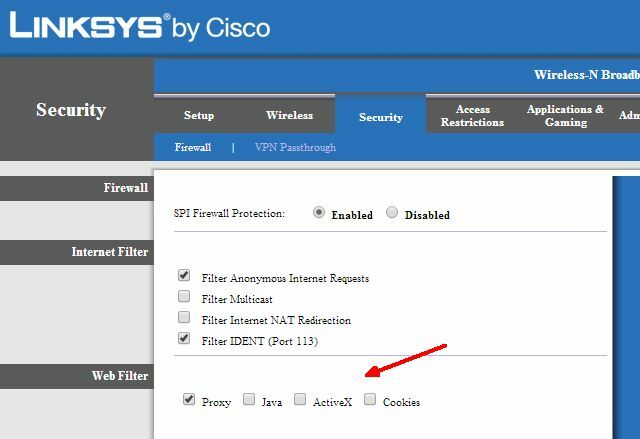
Det har ikke noe å si hvordan barnet ditt konfigurerer nettleseren eller datamaskinen. Ruteren er kilden til internett som kommer til og fra hjemmet ditt, så det trumfer alt. Hvis du slår av ActiveX-scripting, forblir det av. Disse avanserte brannmurfunksjonene har forrang fremfor alt annet.
Kan du blokkere alle enheter fra Internett?
Husk at ingenting er 100% skuddsikkert. Hvis barnet ditt er flink nok, vil de finne en vei rundt internettbegrensningene dine på ruternivå.
Kanskje de vil finne ut ruteadministratorpassordet? Eller hva med å bare omgå ruteren? Hvis barnet ditt har tilgang til en smarttelefon med en anstendig dataplan, kan de bruke den som et Wi-Fi-hotspot, der ruterbegrensningene dine ikke hjelper.
Imidlertid vil disse tipsene gi deg minst en kampsjanse til å prøve og administrere det som foregår i hjemmenettverket ditt, samt hvordan folk får tilgang til internett fra det. Det er ikke sikkert du vil bruke alle alternativene dine med en gang. En gradvis økning for å dempe overdreven internettbruk kan oppmuntre barna til å bringe internettbruken tilbake til et ansvarlig nivå.
Å huske, selvfølgelig, at snakk og åpen dialog ofte er det beste alternativet for alle. Men hvis det mislykkes, har du disse verktøyene til fingerspissene. Og hvis du trenger litt hjelp med begrensninger på barnets mobile enhet, kan du gjøre det slik skjul og begrens apper på iPhone Hvordan skjule og begrense apper på iPhoneSer du etter å låse apper på iPhone-en din for å kontrollere barnas tilgang? Slik begrenser du apper med skjermtid. Les mer . I tillegg må du huske å sjekke ut hvordan du begrenser barnes skjermtid på Mac.
Mens du pirker rundt ruteren din, må du sjekke at det ikke er noen ubudne besøkende. Slik gjør du det overvåke ditt hjemmenettverksbruk Hva er det som bruker båndbredden min? 5 tips for å overvåke bruken av hjemmenettverketTapper noe internettbåndbreddekapasiteten din? Sjekk og feilsøk hva som bruker båndbredden din med disse tipsene. Les mer .
Gavin er seniorforfatter for MUO. Han er også redaktør og SEO manager for MakeUseOfs kryptofokuserte søsterside, Blocks Decoded. Han har en BA (Hons) samtidsskriving med digital kunstpraksis piller fra åsene i Devon, i tillegg til over et tiår med profesjonell skrivingerfaring. Han liker store mengder te.